

Bu sayfa FDM kurulumu ve gerekli ayarların nasıl yapılacağını anlatan bir rehber içerir. Ayrıca Yaşanan sorunlar için bir sıkça sorulan sorular (SSS) bölümü de rehbere dahildir. Belirtilen ayarların aynı şekilde yapılmaması program ve site kullanımınızda birtakım sorunlara neden olabilir.
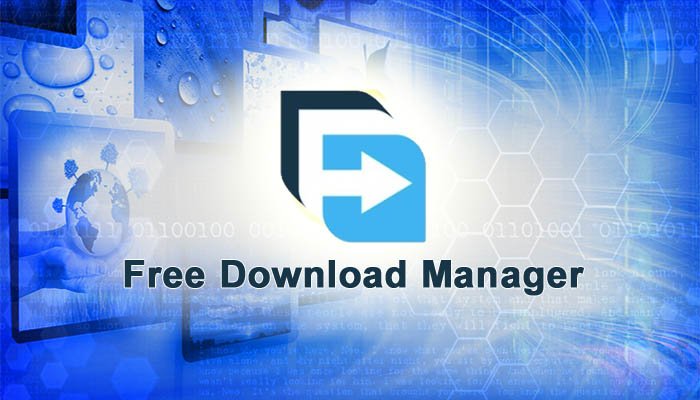
Windows FDM İndirme Bağlantısı: Free Download Manager (FDM) - Windows
macOS FDM İndirme Bağlantısı: Free Download Manager (FDM) - macOS
Android FDM İndirme Bağlantısı: Free Download Manager (FDM) - Android
Linux FDM İndirme Bağlantısı: Free Download Manager (FDM) - Linux
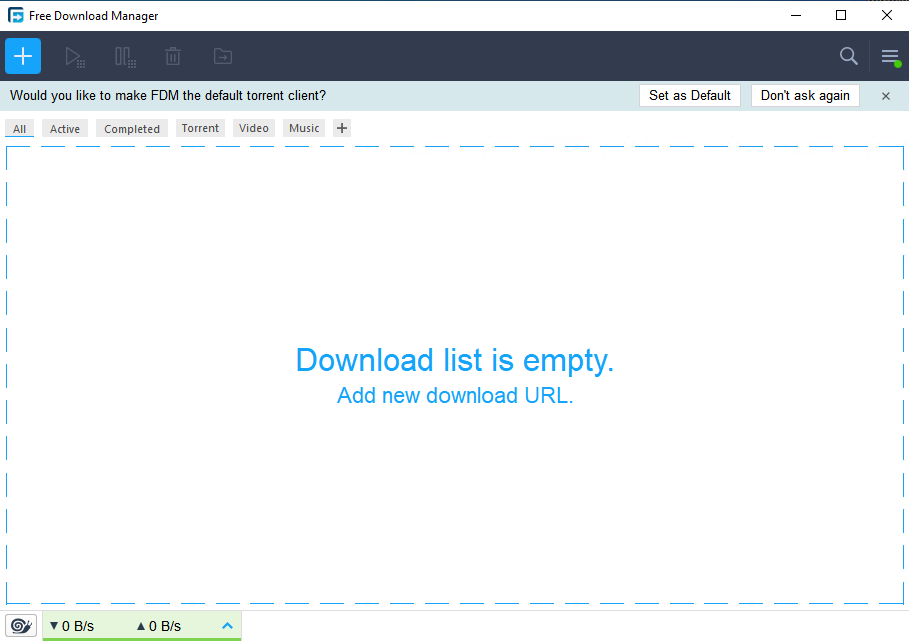
FDM tarayıcıdan link yakalamak için tarayıcı eklentisi kurulmasını ister Bu nedenle aşağıdaki adımaları takip etmelisiniz.
Uygulamanın Sağ tarafında bulunan üç çizgiye tıklayın ve ardından "Perferences...(Tercihler...)" düğmesine basınız.
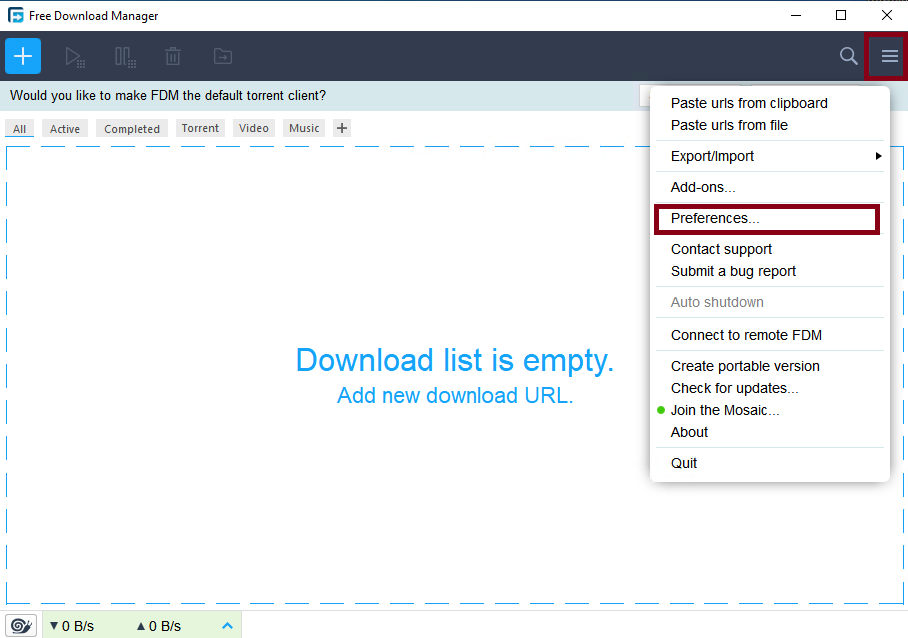
Ayarlar bölümünde soldan "Browser Integration(Tarayıcı Entegrasyonu)" Seçeneğini tıklayın. Karşınıza tarayıcı listesi çıkacaktır, bu listede sisteminizde kurulu tarayıcılar canlı rekte görecektir. Kullandığınız tarayıcıyı seçerek tarayıcının açılmasını bekleyin.
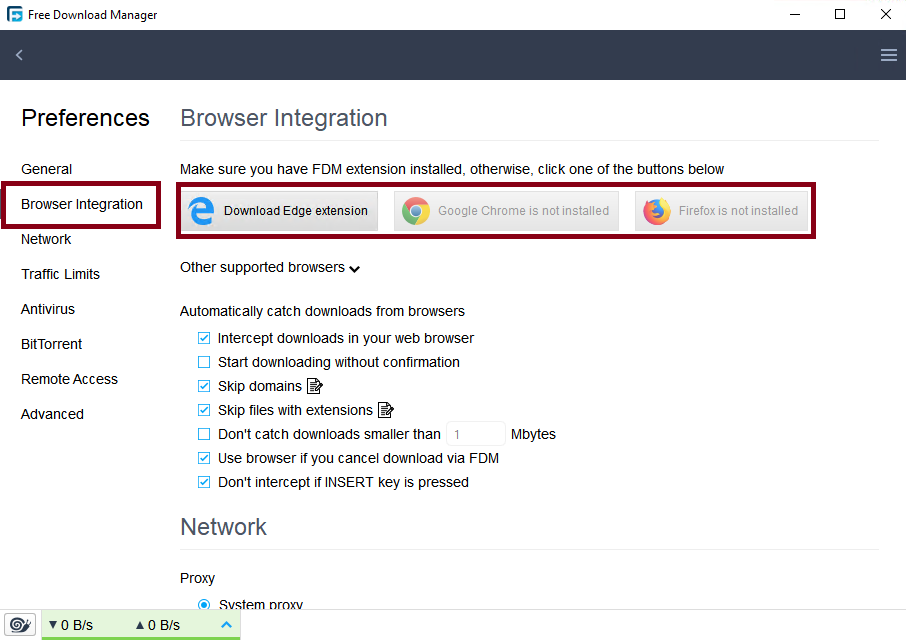
Görseldeki görüntü Chrome uygulama mazasına ait tüm tarayıcılar için benzer bir sayfa açılacaktır. Buradan "Get(Ekle)" düğmesine tıklayarak uygulamayı tarayıcınıza yüklemeyi başlatın.
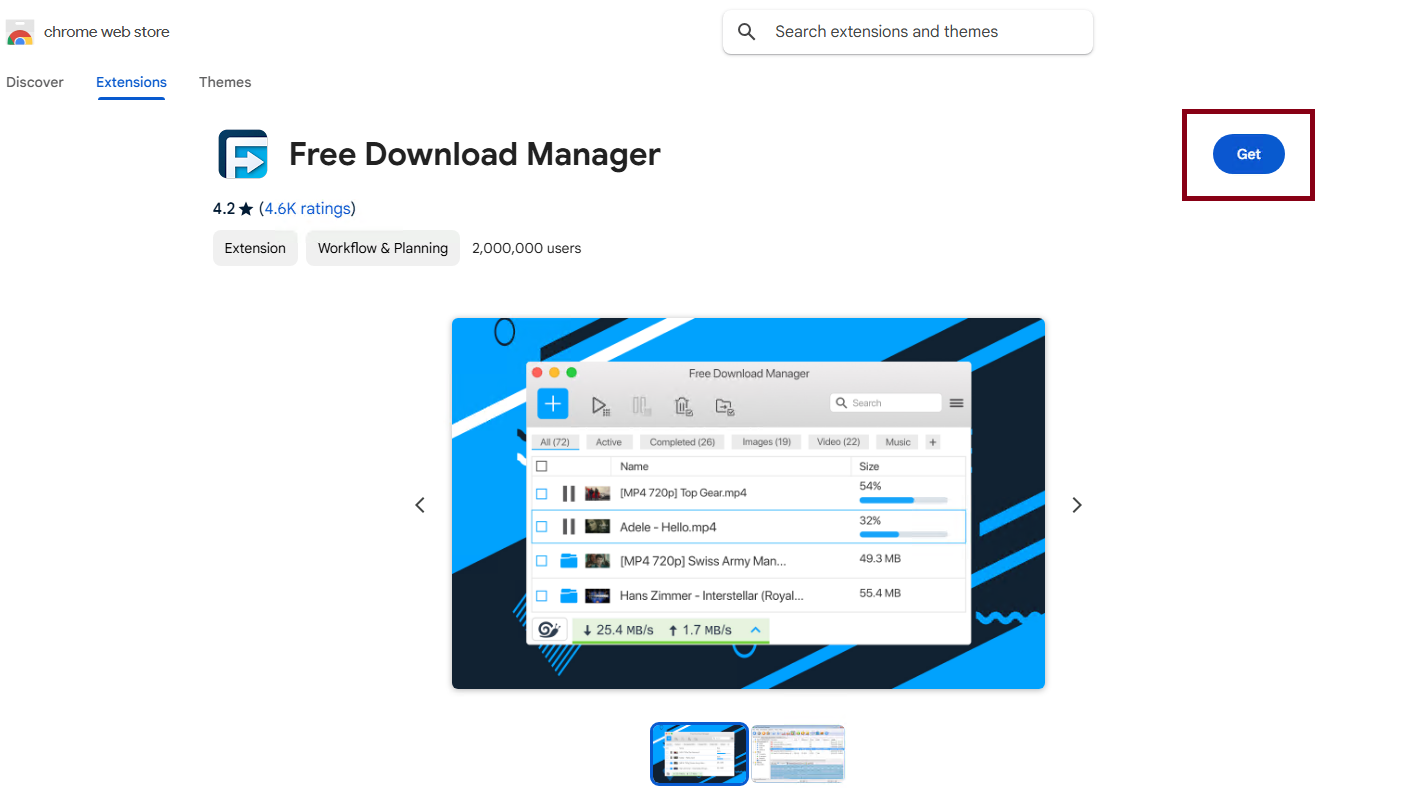
Tarayıcı uygulamanın tarayıcıya eklenip eklenmemesi ile ilgili soru soracaktır ve onaylayıp eklentinin kurulumunu tamamlayın.
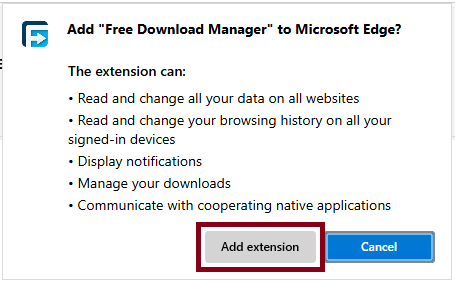
Eğer FDM tarayıcınız listede göstermiyorsa, Chrome tabanlı tarayıcılar için bu bağlantıyı kullanarak uygulama bağazasına giderek kurulumu tamamlayabilirsiniz.
Artık FDM kullanıma hazır.
FDM uygulamasını başlatın
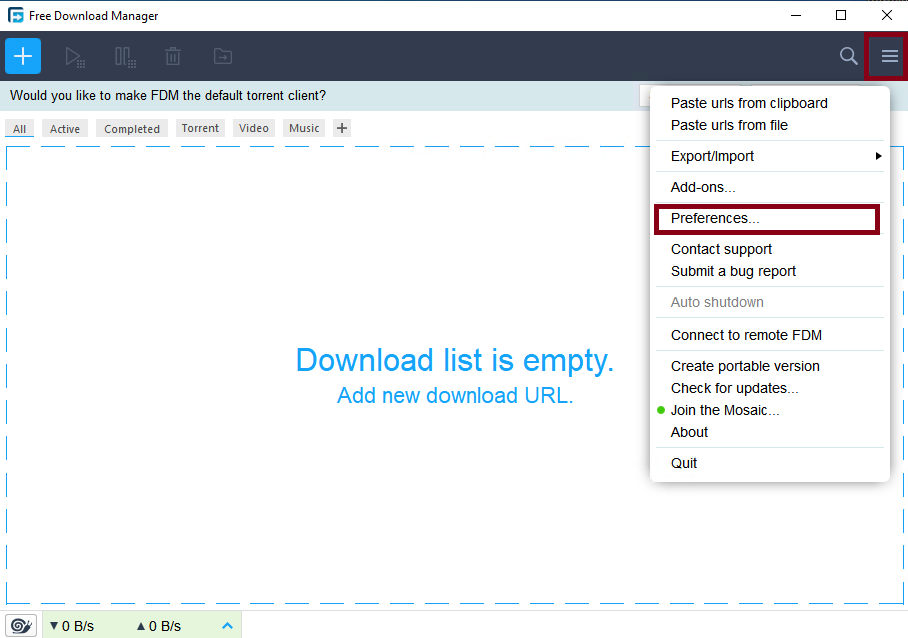
Uygulama ana ekranınının sağ tarafında bulunan üç çizgiye tıklayın ve ardından "Perferences...(Tercihler...)" düğmesine basınız.
Açılan ayarlar penceresinden öncelikle "Traffic Limits(Trafik Limitleri)" seçeneğini seçin
FDM trafik ayarları için 3 farklı profil sunar bu profillerde Low(Düşük), Medium(Orta) ve High(Yüksek) veri aktarım hızlarınızı kendine göre ayarlayabilirsiniz.
Kullanacağınız veya tüm profillerde "Maximum number of conncetion per server (Sunucu başına maksimum bağlantı sayısı)" ayarlarını "20" olarak ayarlayın.
Kullanacağınız veya tüm profillerde "Maximum number of simultaneous downloads (Eşzamanlı indirmlerin maksimum sayısı)" ayarlarını "3" olarak ayarlayın.
FDM kullanıma hazır programın sol üst kısmında bulunan geri okunu kullanarak programı kullanmaya başlayabilirsiniz.
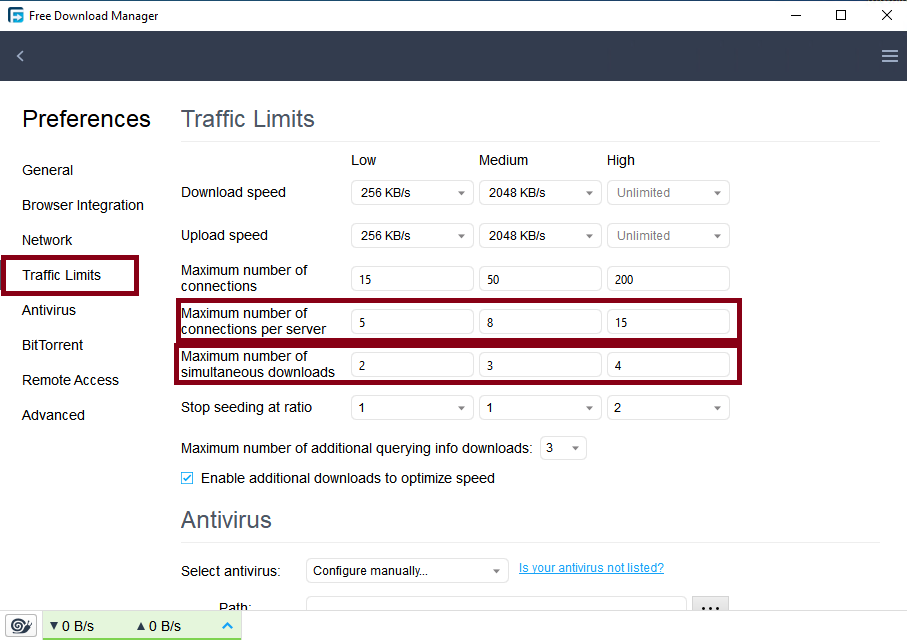
Bu ayarlar FDM nin dosyaları işlerken sisteminize ne kadar yük bindireceğini direk etkiler ve yüksek olmaları indirme performansınızı düşürebilir
Belirtilen ayarlar dışında bir indirme ayarı kullandığınızı gösterir. Eş zamanlı bağlantı ve eş zamanlı dosya ayarlarını program ayarları anlatımında gösterildiği gibi yapınız.
Herhangi bir sorunla karşılaşırsanız, destek ekibimizle iletişime geçebilirsiniz.